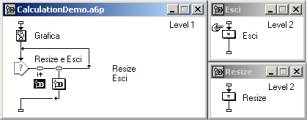Le icone Calculation contengono espressioni e script che agiscono sui
valori delle variabili eventualmente inizializzate o che eseguono determinate
funzioni. Il pannello delle proprietà mostra appunto due campi di testo in cui
inserire il codice.
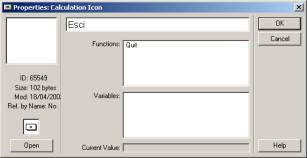
Il funzionamento dell’icona è questo: il player Authorware di solito
esegue tutte le asserzioni presenti in un'icona Calculation ed infine
esce dall'icona.
Nella maggior parte dei casi è una questione di preferenze personali se mettere
un'icona di calcolo davanti a un’altra icona o se allegarla ad essa. Per
allegare una Calculation ad un’altra icona, è sufficiente selezionare
quest’ultima con il tasto destro e scegliere dal menu che si apre la voce
Calculation.
Un’ultima considerazione riguardo l'icona Calculation: quando
è posta davanti a un’icona Decision o Interaction il player
Authorware esegue l’espressione una sola volta.
Il file CalculationDemo.a6p mostra
due esempi di impiego. La struttura è assai semplice: i due bottoni di collegamento
sono linkati a due icone Calculation contenenti le seguenti righe di script:
ResizeWindow(250; 125)
Quit()
la prima riga di codice si occupa di modificare le dimensioni della finestra
di Presentazione, mentre la seconda avvia la procedura di uscita e chiude l’applicazione.